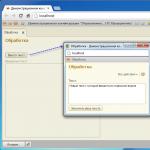Πώς να φτιάξετε Windows 7 από 8. Απενεργοποίηση hot corners και εκκίνηση του συστήματος από την οθόνη έναρξης
Τα Windows 8 είναι ένα μάλλον διαφορετικό σύστημα από τις προηγούμενες εκδόσεις. Αρχικά, τοποθετήθηκε από τους προγραμματιστές ως σύστημα για συσκευές αφής και κινητές συσκευές. Ως εκ τούτου, πολλά πράγματα γνωστά σε εμάς έχουν αλλάξει. Για παράδειγμα, ένα βολικό μενού "Αρχή"δεν θα το βρείτε πια, γιατί αποφασίστηκε εντελώς να αντικατασταθεί με μια αναδυόμενη πλευρική γραμμή Γούρια. Και όμως, θα εξετάσουμε πώς να επιστρέψουμε το κουμπί "Αρχή", το οποίο λείπει τόσο σε αυτό το λειτουργικό σύστημα.
Μπορείτε να επιστρέψετε αυτό το κουμπί με διάφορους τρόπους: χρησιμοποιώντας πρόσθετα εργαλεία λογισμικού ή μόνο εργαλεία συστήματος. Θα σας προειδοποιήσουμε εκ των προτέρων ότι δεν θα επιστρέψετε το κουμπί χρησιμοποιώντας το σύστημα, αλλά απλώς θα το αντικαταστήσετε με ένα εντελώς διαφορετικό βοηθητικό πρόγραμμα που έχει παρόμοιες λειτουργίες. Όσο για πρόσθετα προγράμματα - ναι, θα σας επιστρέψουν "Αρχή"ακριβώς όπως ήταν.
Μέθοδος 1: Κλασικό κέλυφος
Με αυτό το πρόγραμμα μπορείτε να επιστρέψετε το κουμπί "Αρχή"και προσαρμόστε πλήρως αυτό το μενού: τόσο την εμφάνιση όσο και τη λειτουργικότητά του. Έτσι, για παράδειγμα, μπορείτε να βάλετε "Αρχή"με Windows 7 ή Windows XP και επίσης επιλέξτε μόνο το κλασικό μενού. Όσον αφορά τη λειτουργικότητα, μπορείτε να αντιστοιχίσετε ξανά το κλειδί Win, να καθορίσετε ποια ενέργεια θα εκτελεστεί όταν κάνετε δεξί κλικ στο εικονίδιο "Αρχή"και πολλα ΑΚΟΜΑ.

Μέθοδος 2: Ισχύς 8
Ένα άλλο αρκετά δημοφιλές πρόγραμμα αυτής της κατηγορίας είναι το Power 8. Με αυτό, θα επιστρέψετε επίσης ένα βολικό μενού "Αρχή", αλλά σε ελαφρώς διαφορετική μορφή. Οι προγραμματιστές αυτού του λογισμικού δεν επιστρέφουν το κουμπί από προηγούμενες εκδόσεις των Windows, αλλά προσφέρουν το δικό τους, κατασκευασμένο ειδικά για τις οκτώ. Το Power 8 έχει ένα ενδιαφέρον χαρακτηριστικό - στο πεδίο "Αναζήτηση"μπορείτε να κάνετε αναζήτηση όχι μόνο σε τοπικές μονάδες δίσκου, αλλά και στο Διαδίκτυο - απλώς προσθέστε ένα γράμμα "σολ"πριν από το αίτημα επικοινωνίας με την Google.

Μέθοδος 3: Win8StartButton
Και το τελευταίο λογισμικό στη λίστα μας είναι το Win8StartButton. Αυτό το πρόγραμμα έχει σχεδιαστεί για όσους τους αρέσει το γενικό στυλ των Windows 8, αλλά εξακολουθούν να αισθάνονται άβολα χωρίς μενού. "Αρχή"στην επιφάνεια εργασίας. Με την εγκατάσταση αυτού του προϊόντος, θα λάβετε το απαραίτητο κουμπί, όταν πατηθεί, εμφανίζονται μερικά από τα στοιχεία του μενού έναρξης του G8. Φαίνεται μάλλον ασυνήθιστο, αλλά αντιστοιχεί πλήρως στο σχεδιασμό του λειτουργικού συστήματος.

Μέθοδος 4: Εργαλεία συστήματος
Μπορείτε επίσης να φτιάξετε ένα μενού "Αρχή"(ή μάλλον αντικατάστασή του) με τακτικά μέσα του συστήματος. Αυτό είναι λιγότερο βολικό από τη χρήση πρόσθετου λογισμικού, αλλά και πάλι αυτή η μέθοδος αξίζει επίσης να δοθεί προσοχή.

Εξετάσαμε 4 τρόπους με τους οποίους μπορείτε να χρησιμοποιήσετε το κουμπί "Αρχή"και στα Windows 8. Ελπίζουμε ότι μπορέσαμε να σας βοηθήσουμε και μάθατε κάτι νέο και χρήσιμο.
παράθυρα 8- Αυτή είναι η προτελευταία έκδοση του συστήματος που κυκλοφόρησε σήμερα από τη Microsoft. Όπως περιμέναμε, μετά το «Επτά» πήραμε το «Οκτώ». Και φυσικά πρέπει να μάθουμε εγκαταστήστε τα Windows 8για να βουτήξετε στον έλεγχο αυτού του τελευταίου λειτουργικού συστήματος. Προτείνω να το κάνετε αυτό σήμερα.
Εξετάστε ολόκληρη τη διαδικασία εγκατάστασης των Windows 8, πώς διαφέρει από τις εγκαταστάσεις άλλων εκδόσεων των Windows και ούτω καθεξής. Αλλά πριν ξεκινήσουμε τη δουλειά, είναι φυσικό να ανακοινώσουμε τις απαιτήσεις συστήματος. Και όλα είναι απλά!
Προς την εγκαταστήστε τα Windows 8χρειαζόμαστε:
ότι ο επεξεργαστής ήταν με ταχύτητα ρολογιού τουλάχιστον 1 GHz
ελεύθερος χώρος στον σκληρό δίσκο 20 GB ή περισσότερο
Υποστήριξη DirectX 9
Με άλλα λόγια, εάν είχατε προηγουμένως εγκατεστημένο το "Seven", τότε δεν θα πρέπει να ασχοληθείτε με τις απαιτήσεις συστήματος. Τα πιο πρόσφατα Windows 8 θα λειτουργήσουν υπέροχα για εσάς.
1. Πού να βρείτε το δίσκο των Windows 8
Μπορείτε να αγοράσετε το πρόγραμμα στο κατάστημα ή στο διαδίκτυο. Εάν είστε από το δίκτυο, τότε πιθανότατα θα έχετε κατεβάσει μια εικόνα που θα πρέπει να εγγράψετε σε έναν άδειο δίσκο. Πώς γίνεται αυτό, είπα στο μάθημα:. Εάν αυτές οι πληροφορίες είναι σχετικές με εσάς, τότε διαβάστε τις, όλα είναι πολύ απλά εκεί.
2. Βάζουμε το BIOS boot από δίσκο
Καλησπέρα, αγαπητοί αναγνώστες του ιστότοπου. Θυμήθηκα εδώ πώς στις αρχές του 2013 ο οργανισμός μας μεταπήδησε στα windows 8. Ναι, ήταν ένα σοκ για όλο σχεδόν το προσωπικό, όταν αντί να φορτώσει την επιφάνεια εργασίας, εμφανίστηκε κάποια ακατανόητη οθόνη με πλακάκια (που ονομάζεται διασύνδεση μετρό). «Ναι, τι είναι αυτό το ακατανόητο;», «Πώς μπορώ να φτάσω στον επιτραπέζιο υπολογιστή ή στον υπολογιστή μου;», «Μπορώ να αφαιρέσω αυτά τα πλακίδια;». Ακούω αυτές τις ερωτήσεις σχεδόν κάθε μέρα. Τότε δεν το ήξερα ακόμα, αλλά τώρα ξέρω και θέλω να σας πω πώς να ξεκινήσετε τα Windows 8 από την επιφάνεια εργασίας για να αποφύγετε την αρχική οθόνη πλακιδίων.
Ναι, ο αριθμός οκτώ έφερε πολλές εκπλήξεις. Υπήρχαν και υποστηρικτές και μισητές αυτού του συστήματος. Ναι, πολλοί ενοχλήθηκαν πραγματικά από την αρχική οθόνη, αφού δεν ήταν καθόλου ξεκάθαρο πώς να δουλέψει σε αυτήν. Λοιπόν, αν έχετε διαβάσει τα προηγούμενα άρθρα μου ή έχετε παρακολουθήσει αυτό το καταπληκτικό βίντεονα δουλεύεις σε windows, τότε θα έπρεπε να το έχεις συνηθίσει και να το έχεις καταλάβει καλά. Επιπλέον, το μάθημα είναι δωρεάν και όλα εξηγούνται ξεκάθαρα σε αυτό.
Λοιπόν, εντάξει, ας ξεκινήσουμε, αλλιώς κάτι με έχει ήδη παρασύρει. Και θα ξεκινήσουμε με τον πιο απλό τρόπο.
Εάν έχετε Windows 8.1
Στα συνηθισμένα οκτώ, οι καλοί άνθρωποι της Microsoft δεν παρείχαν μια ενσωματωμένη λειτουργία ώστε το λειτουργικό σας σύστημα να εκκινήσει αμέσως από την επιφάνεια εργασίας. Αλλά στην έκδοση 8.1, εμφανίστηκε μια τέτοια λειτουργία και όλα συμβαίνουν πολύ απλά.
Εάν έχετε Windows 8
Όπως είπα παραπάνω, ένα τέτοιο θέμα δεν θα λειτουργήσει σε κανονικό οκτώ. Λοιπόν, τότε πρέπει να πάτε για μερικά κόλπα, δηλαδή, θα διαμορφώσουμε αυτήν τη λειτουργία χρησιμοποιώντας τον προγραμματιστή εργασιών. Θα αποδειχθεί ότι δεν θα παρακάμψετε την αρχική οθόνη του μετρό, αλλά όταν εμφανιστεί, σε ένα δευτερόλεπτο θα βρεθείτε αυτόματα στην επιφάνεια εργασίας.
- Μεταβείτε στον προγραμματιστή εργασιών. Συνήθως το βρίσκω μέσω αναζήτησης, δηλ. Πατάω WIN + Q ή απλώς πηγαίνω στην αναζήτηση και μετά βάζω την τιμή αναζήτησης "Παράμετροι". Μετά από αυτό, αρχίζω να εισάγω τη λέξη "Πρόγραμμα" στο πεδίο αναζήτησης και στα αριστερά θα έχετε το μόνο στοιχείο "Πρόγραμμα εργασιών". Έλα εκεί μέσα.

- Αφού ανοίξετε τον προγραμματιστή εργασιών, στη δεξιά στήλη, βρείτε το στοιχείο "Δημιουργία εργασίας"και κάντε κλικ σε αυτό.

- Τώρα στην καρτέλα "Γενικά", φροντίστε να δώσετε ένα όνομα στην εργασία σας (οποιαδήποτε) και επίσης μην ξεχάσετε να επιλέξετε το στοιχείο από το αναπτυσσόμενο μενού παρακάτω "Ρύθμιση παραμέτρων για Windows 8". Τώρα μεταβείτε στην καρτέλα "Ενεργοποιήσεις".

- Στην καρτέλα «Ενεργοποιήσεις», κάντε κλικ στη δημιουργία και στο νέο παράθυρο που ανοίγει, στη στήλη «Έναρξη εργασίας», επιλέξτε «Σε σύνδεση» και, στη συνέχεια, κάντε κλικ στο OK. Παρεμπιπτόντως, όπως μπορείτε να δείτε, μπορείτε να ρυθμίσετε μια εργασία τόσο για όλους τους χρήστες όσο και για μια συγκεκριμένη. Μέχρι να ξεκαθαρίσουν όλα; Καμία ερώτηση? Εάν υπάρχει, τότε μη διστάσετε να ρωτήσετε.

- Τώρα μεταβείτε στην καρτέλα "Ενέργειες" και κάντε κλικ στο κουμπί "Δημιουργία". Στο νέο παράθυρο που ανοίγει, βεβαιωθείτε ότι η στήλη "Ενέργειες" έχει οριστεί σε "Έναρξη του προγράμματος". Και τώρα στη σειρά "Πρόγραμμα ή Σενάριο"γράψτε αυτό το μονοπάτι C:\Windows\explorer.exe, ή κάντε κλικ στο "Αναζήτηση" και βρείτε το αρχείο explorer.exe στη μονάδα δίσκου C (ή όπου έχετε τα παράθυρά σας) στο φάκελο των Windows. Τώρα πατάμε ΟΚ. Και γενικά, σε όλα τα παρακάτω παράθυρα, κάντε κλικ στο OK μέχρι να βγείτε στο κύριο παράθυρο του προγράμματος.

Αυτό είναι όλο. Τώρα ο προγραμματιστής μπορεί να κλείσει και να δείτε πώς λειτουργεί αυτή η δυνατότητα. Μετά την επανεκκίνηση, θα δείτε ότι η αρχική οθόνη με πλακάκια έχει ανοίξει και κυριολεκτικά μετά από 1-2 δευτερόλεπτα θα πεταχτείτε αυτόματα στην επιφάνεια εργασίας. Υπάρχει όμως μια παρενέργεια. Όταν βγαίνετε στην επιφάνεια εργασίας, ανοίγει ο φάκελος Βιβλιοθήκες. Αλλά δεν νομίζω ότι είναι πλέον τρομακτικό.
Αν όμως αυτή η επιλογή δεν σας ταιριάζει, τότε μπορείτε να χρησιμοποιήσετε μια ακόμη δυνατότητα για απευθείας εκκίνηση στην επιφάνεια εργασίας. Περισσότερα για αυτό παρακάτω. Αλλά αν είστε κουρασμένοι, μπορείτε να κάνετε ένα διάλειμμα και να φτιάξετε ένα φλιτζάνι τσάι ή καφέ. Για παράδειγμα, δεν μπορώ να ζήσω χωρίς μαύρο τσάι (δεν μου αρέσει το πράσινο τσάι), ειδικά με περγαμόντο. Λοιπόν, γενικά, ξεφεύγω από το θέμα. Προχώρα.
Επιλύουμε το πρόβλημα με τη βοήθεια ενός προγράμματος τρίτων
Για να λύσουμε το πρόβλημά μας, μπορούμε να χρησιμοποιήσουμε το εξαιρετικό πρόγραμμα ClassicShell, με το οποίο μπορείτε επίσης, αλλά το έγραψα σε άλλο άρθρο.

Επομένως, εάν δεν θέλετε να βλέπετε την οθόνη έναρξης του μετρό όταν εκκινούν τα Windows, τότε υπάρχουν μερικές επιλογές για να λύσετε αυτό το πρόβλημα. Ήταν όλα ξεκάθαρα; Ελπίζω. Αλλά αν έχετε οποιεσδήποτε ερωτήσεις, μη διστάσετε να τις ρωτήσετε στα σχόλια. Ας προσπαθήσουμε να αποφασίσουμε.
Και για σήμερα έχω τα πάντα. Θα περιμένω την επιστροφή σας και για αυτό θα προσπαθήσω να γράφω πιο συχνά άρθρα που σας ενδιαφέρουν. Μην ξεχάσετε να εγγραφείτε σε ενημερώσεις των άρθρων του ιστολογίου μου και μην ξεχνάτε τα κοινωνικά δίκτυα. Τα λέμε στα επόμενα μαθήματα. Αντίο!
Με εκτίμηση, Ντμίτρι Κόστιν
Πολλοί χρήστες που περίμεναν τα νέα Windows 8 εξεπλάγησαν που αντί για το κλασικό μενού έναρξης είδαν μια οθόνη έναρξης με πλακάκια. Η Microsoft υποσχέθηκε να επιστρέψει το τυπικό στυλ, αλλά δεν το είδαμε ποτέ. Μετά από αυτό, οι χρήστες έκαναν την ερώτηση, Πώς να δημιουργήσετε ένα κουμπί έναρξης στα windows 8παρόμοια με τα Windows 7.
Δεν είναι δυνατή η επιστροφή του κουμπιού έναρξης στα Windows 8 χωρίς προγράμματα τρίτων, έτσι οι προγραμματιστές τρίτων άρχισαν να γράφουν το δικό τους λογισμικό. Μέχρι σήμερα, υπάρχει ένας αξιοπρεπής αριθμός προγραμμάτων. Υπάρχουν τόσο δωρεάν όσο και επί πληρωμή εφαρμογές, αυτές περιλαμβάνουν:
- Κλασικό κέλυφος
- Κουμπί έναρξης 8
- pokki
- StartMenu8
- Αλλα
Για να αλλάξετε την εκκίνηση, δεν βλέπω κανένα λόγο να πληρώσετε 3-5 δολάρια όταν μπορείτε να χρησιμοποιήσετε όχι κακές δωρεάν επιλογές. Ας ρίξουμε μια ματιά σε μερικά από τα προγράμματα παρακάτω. Διαφέρουν ως προς το σχεδιασμό του μενού έναρξης και την παρουσία διαφόρων ρυθμίσεων. Νομίζω ότι θα βρείτε το αγαπημένο σας ανάμεσά τους.
Πώς να επαναφέρετε το μενού Έναρξη στα Windows 8 μέσω του Classic Shell
Το Classic Shell είναι ένα δωρεάν βοηθητικό πρόγραμμα που σας επιτρέπει να εγκαταστήσετε το κουμπί έναρξης των Windows 8 στην κλασική έκδοση. Στον πυρήνα του, αντικαθιστά την οθόνη έναρξης και περιέχει πολλές ρυθμίσεις για τις ανάγκες του χρήστη. Ας ρίξουμε μια πιο προσεκτική ματιά στον αλγόριθμο ενεργειών με αυτό το πρόγραμμα.
1. Κατεβάστε τη ρωσοποιημένη έκδοση του Classic Shell, αποσυμπιέστε και εγκαταστήστε την.
2. Κάντε δεξί κλικ στο μενού έναρξης και επιλέξτε "ρυθμίσεις" από το μενού για να αλλάξετε την εμφάνιση και τη διαμόρφωση του μενού έναρξης.
3. Θα δείτε τη διεπαφή ρυθμίσεων, που αποτελείται από 3-4 καρτέλες, ανάλογα με το επιλεγμένο στυλ. Προσαρμόστε ανάλογα με τις προσωπικές σας ανάγκες.

- Στυλ μενού Έναρξη - η καρτέλα έναρξης, στην οποία είναι διαθέσιμα 3 στυλ σχεδίασης και υπάρχει μια επιλογή.
- Βασικές παράμετροι - σας επιτρέπει να ορίσετε την ενέργεια με ένα κλικ και τα πλήκτρα του ποντικιού, προσαρμόζει τις ανάγκες του χρήστη, προσθέτει και αφαιρεί στοιχεία.
- Εξώφυλλο - ορίζει το σχέδιο του επιλεγμένου στυλ, καθώς και αλλάζει τα χρώματα, το μέγεθος των εικονιδίων, τη γραμματοσειρά.
- Ρυθμίσεις μενού έναρξης - τα στοιχεία έναρξης επιλέγονται εδώ, καθώς και η κατάστασή τους.
Εάν θέλετε να προσαρμόσετε τις ρυθμίσεις, στο επάνω μέρος του παραθύρου, τσεκάρετε την επιλογή "εμφάνιση όλων των επιλογών", η οποία εμφανίζει ακόμη περισσότερες καρτέλες.
4. Μετά τη ρύθμιση, πατήστε OK για αποθήκευση. Ως αποτέλεσμα, μια τέτοια εικόνα θα αποδειχθεί.

Πώς να δημιουργήσετε ένα κουμπί έναρξης στα Windows 8 χρησιμοποιώντας το κουμπί "Έναρξη" 8
Το πρόγραμμα Start Button 8 έχει επί πληρωμή και δωρεάν εκδόσεις. Κατά την εγκατάσταση, μπορείτε να επιλέξετε μια πληρωμένη έκδοση με ένα μεγάλο σύνολο δυνατοτήτων και να τη χρησιμοποιήσετε για 30 ημέρες, μετά από τις οποίες θα σας προσφερθεί να αγοράσετε την εφαρμογή ή να κάνετε αναβάθμιση στη δωρεάν έκδοση. Σκεφτείτε το πρόγραμμα Windows 8 ανάκτηση μενού έναρξηςπερισσότερο.
1. Κάντε λήψη του κουμπιού έναρξης 8, αποσυσκευάστε και εγκαταστήστε το (μην καταργήσετε την επιλογή "Εκτέλεση τώρα" όταν ολοκληρωθεί η εγκατάσταση).
2. Τώρα κάντε κλικ στο κουμπί έναρξης και κάντε κλικ στις ρυθμίσεις.

3. Θα ανοίξει ένα παράθυρο ρυθμίσεων που περιέχει 5 συνδέσμους με ένα σύνολο παραμέτρων:
- Ενοποίηση με το σύστημα - βεβαιωθείτε ότι έχετε ελέγξει την επιλογή εκτέλεσης με Windows. Εδώ μπορείτε να ρυθμίσετε τα πλήκτρα για το άνοιγμα της έναρξης, τις ενέργειες με την οθόνη έναρξης, τον έλεγχο των ενεργών ζωνών.
- Εξατομίκευση - εδώ ορίζουμε την οπτική σχεδίαση, την κλίμακα, το πλάτος της στήλης.
- Κουμπί έναρξης - αλλάζει το εικονίδιο.
- Διαχείριση - εδώ ορίζουμε τη συντόμευση πληκτρολογίου που λειτουργεί όταν είναι ανοιχτό το μενού έναρξης.
- Προηγμένες επιλογές - πρόσθετες επιλογές.

4. Μετά τη ρύθμιση, κλείστε το παράθυρο. Έτσι, θα έχετε το συνηθισμένο κουμπί έναρξης με γρήγορη πρόσβαση σε άλλα στοιχεία.

Οπως βλέπεις κάντε το κουμπί έναρξης στα windows 8 κλασικό στυλείναι δυνατό με πλήθος εφαρμογών. Βασικά, αυτά τα βοηθητικά προγράμματα δεν αλλάζουν τα αρχεία συστήματος, γεγονός που σας επιτρέπει να το κάνετε εύκολα και χωρίς συνέπειες. Μπορείτε πάντα να βρείτε περισσότερες πληροφορίες σχετικά με όλες τις δυνατότητες στον ιστότοπο των προγραμματιστών.
Κατόπιν αιτήματος των εργαζομένων και για όσους δεν τους αρέσει το γεγονός ότι στα Windows 8 οι προγραμματιστές εγκατέλειψαν το μενού Έναρξη που είναι γνωστό σε εμάς με τα Windows 98, γράφτηκε αυτό το άρθρο. Παρόλα αυτά, τα Windows 8 έχουν γίνει εκτεταμένα και μπορεί να τα δει κανείς όχι μόνο σε υπολογιστές, netbook και φορητούς υπολογιστές, αλλά και σε tablet και all-in-one. Και δεδομένου ότι παρέχουν είσοδο αφής, ένα τέτοιο μενού Έναρξης θα δυσκόλευε μόνο την εργασία (IMHO). Απλώς αντικαταστάθηκε με τη νέα διεπαφή του Metro. Σε αυτό το άρθρο θα εξετάσω τρόπους επιστροφής του μενού "Έναρξη" στα Windows 8, καθώς και "γλυκού" - πώς να επιστρέψετε τη γραμμή εργαλείων =)
Δείτε τι είχε να πει σχετικά ο Ανώτερος Διευθυντής Προγράμματος της Microsoft Chaitanya Sareen - Συλλογή δεδομένων μέσω του προγράμματος Πρόγραμμα βελτίωσης της εμπειρίας πελατώνεπέτρεψε στην εταιρεία να συμπεράνει ότι η χρήση του μενού Έναρξη μειώνεται συνεχώς. Οι χρήστες δεν ανοίγουν πλέον την "Έναρξη" για να εκτελέσουν ένα πρόγραμμα - καρφιτσώνουν τα πάντα στο κάτω μέρος στην κάτω γραμμή, φτάνουν γρήγορα σε οτιδήποτε άλλο μέσω αναζήτησης. «Είμαστε σε ένα ταξίδι ανοίγματος μιας εντελώς νέας σειράς περιπτώσεων χρήσης», πρόσθεσε ο κ. Sarin, περιγράφοντας την οθόνη Metro στα Windows 8.
Παρόλα αυτά, τα τυπικά μέσα δεν αρκούν εδώ, πρέπει να καταφύγετε στη βοήθεια βοηθητικών υπηρεσιών. Σε αυτή την περίπτωση, θα εξετάσω μόνο 4, αλλά αξίζουν τον κόπο.
Και παρόλο που είπα λίγο ψέματα - μπορείτε να το επιστρέψετε με τυπικούς τρόπους χωρίς τη βοήθεια των προγραμμάτων μενού Έναρξη, αλλά μόνο εάν έχετε την πρώτη έκδοση Προεπισκόπηση προγραμματιστή των Windows 8(Προεπισκόπηση Windows 8) και δεν θα είναι πλέον διαθέσιμο σε νεότερες εκδόσεις του λειτουργικού συστήματος, επειδή το Metro είναι πλέον μέρος του Explorer.exe.
Έτσι, στην έκδοση Developer Preview Metro, ήταν δυνατή η κατάργηση της διεπαφής Metro μόνο διαγράφοντας το αρχείο shsxs.dll ή μάλλον απενεργοποιώντας το. Τώρα θα περιγράψω πώς να το κάνω.
1 - Εκτελέστε το βοηθητικό πρόγραμμα Run πατώντας το συνδυασμό πλήκτρων Win+R.
Συμφωνήστε με μια προειδοποίηση από τον Έλεγχο λογαριασμού χρήστη

2 - Στη συνέχεια, ανοίξτε το πρόγραμμα επεξεργασίας πληκτρολογώντας regedit στο πεδίο Άνοιξεκαι πατώντας το πλήκτρο Enter.

3 - Μεταβείτε στον κλάδο μητρώου HKEY_CURRENT_USER\Software\Microsoft\Windows\CurrentVersion\Explorerκαι κάντε διπλό κλικ στο στοιχείο Explorer.

4 - Στο δεξιό πλαίσιο του επεξεργαστή μητρώου, βρείτε το στοιχείο RPEnabled, κάντε δεξί κλικ πάνω του και επιλέξτε το στοιχείο Τροποποίηση… από το μενού.

Εάν αυτό το αντικείμενο δεν υπάρχει, τότε κοιτάξτε κάτω από το σπόιλερ.
Λοιπόν, φυσικά - εάν δεν υπάρχει, τότε πρέπει να δημιουργήσετε

Τότε πρέπει να το αλλάξετε

Ορίστε την τιμή στο 0 και πατήστε Εντάξει

Πηγαίνετε στο σημείο 6
5 - Στο παράθυρο διαλόγου που ανοίγει, αλλάξτε το πεδίο δεδομένα αξίαςαπό 1 έως 0 και πατήστε το κουμπί Εντάξειγια να αποθηκεύσετε τις αλλαγές.

6 - Κάνουμε επανεκκίνηση του υπολογιστή και μετά από αυτό το μενού Έναρξη στα Windows 8 πρέπει να αλλάξει στο κλασικό.

Για να επιστρέψετε το μενού Έναρξη στο παλιό στυλ Metro, πρέπει να εκτελέσετε την ίδια λειτουργία, αλλά στην παράγραφο 5, επιστρέψτε την τιμή 1 στο πλαίσιο διαλόγου.
Λοιπόν, εάν δεν έχετε αυτήν την έκδοση των Windows 8, αλλά θέλετε να επιστρέψετε το γνωστό κλασικό μενού Έναρξη, τότε ας δούμε τρόπους χρήσης βοηθητικών προγραμμάτων.
Παρεμπιπτόντως, ένας γνωστός παρατηρητής του κόσμου των υπολογιστών - ο Paul Tarrott, εξέφρασε την άποψη ότι η Microsoft είναι αρνητική για το γεγονός ότι ορισμένες εφαρμογές επιστρέφουν τεχνητά το κουμπί "Έναρξη" στα Windows 8. Αλλά αυτό δεν μας ενοχλεί
1)
Εγκατάσταση του Classic Start Menu χρησιμοποιώντας το ViStart Utility
Αρχικά σχεδιασμένη για όσους ήθελαν να προσθέσουν ένα κουμπί Έναρξης τύπου Windows 7 στα Windows XP, αυτή η εφαρμογή λειτουργεί τώρα στα Windows 8.
Λάβετε υπόψη ότι κατά την εγκατάσταση, το ViStart θα προσφέρει την αλλαγή της μηχανής αναζήτησης και της αρχικής σελίδας στο πρόγραμμα περιήγησής σας και θα θέλει να εγκαταστήσει διάφορες διαφημιστικές ενότητες από το Yandex. Συνιστώ να το αρνηθείτε, έχοντας αφαιρέσει και τα τρία τσιμπούρια.


Στο επόμενο στάδιο, το ViStart θα προσφέρει ξανά την εγκατάσταση κάποιου λογισμικού τρίτων (RegClean) - αρνούμαστε κάνοντας κλικ στο κουμπί Πτώση

Αφού ολοκληρωθεί η εγκατάσταση, θα δείτε ότι το κουμπί Έναρξη θα επιστρέψει στη γραμμή εργασιών.


Κάνοντας κλικ σε αυτό θα ανοίξει το γνωστό μενού Έναρξη. Το μενού εμφανίζει ακόμη και τα προγράμματα που χρησιμοποιούνται πιο συχνά. Αλλά υπάρχει μια απόχρωση - μέχρι στιγμής δεν έχει rkssified. Για να το κάνετε στα ρωσικά, μεταβείτε στο φάκελο με το πρόγραμμα και εκτελέστε αλλαγή γλώσσαςκαι επιλέξτε Ρωσικά:

Κάνουμε επανεκκίνηση του προγράμματος και η γλώσσα πρέπει να αλλάξει στα Ρωσικά

Ένα άλλο ωραίο προνόμιο του ViStart είναι ότι πατώντας το κουμπί των Windows στο πληκτρολόγιό σας ανοίγει το μενού Έναρξη αντί για την οθόνη έναρξης τύπου Metro. Ωστόσο, η οθόνη Έναρξης μπορεί ακόμα να ανοίξει μετακινώντας τον κέρσορα στην κάτω αριστερή γωνία της οθόνης ή μέσω της γραμμής Charm που εμφανίζεται όταν μετακινείτε τον κέρσορα στην επάνω ή στην κάτω δεξιά γωνία της οθόνης.
.
2)
Εγκατάσταση του Classic Start Menu χρησιμοποιώντας το Start8 Utility

Το βοηθητικό πρόγραμμα έχει διεπαφή και σχεδιασμό που ταιριάζει περισσότερο με το κουμπί Έναρξη - φαίνεται ότι αυτό το κουμπί δεν έχει πάει πουθενά και χρειάζεται μόνο να ενεργοποιηθεί. Μετά την εγκατάσταση του βοηθητικού προγράμματος, εμφανίζεται ένα κουμπί στη συνηθισμένη του θέση που επαναλαμβάνει πλήρως τη λειτουργικότητα του κουμπιού Έναρξη από τα Windows 7, προσαρμοσμένο μόνο στη σχεδίαση των Windows 8. Για να μεταβείτε στις ρυθμίσεις, πρέπει να κάνετε δεξί κλικ στο εικονίδιο και επιλέξτε το αντίστοιχο στοιχείο από το μενού που εμφανίζεται. Οι εντολές είναι επίσης διαθέσιμες με δεξί κλικ ΤρέξιμοΚαι ΤΕΡΜΑΤΙΣΜΟΣ ΛΕΙΤΟΥΡΓΙΑΣ.

Στις ρυθμίσεις, μπορείτε να καθορίσετε ένα από τα δύο στυλ μενού, μπορείτε να απενεργοποιήσετε / ενεργοποιήσετε τη διαφάνειά του, να ορίσετε ένα εικονίδιο.

Το Stardock Start8 παρέχει τη δυνατότητα πλήρους προσαρμογής όλων των επιλογών του μενού Έναρξη:
- Μπορείτε να επιλέξετε μεγάλο ή μικρό μέγεθος εικονιδίου
- Να επιτρέπεται η εμφάνιση εφαρμογών που χρησιμοποιήθηκαν πρόσφατα
- Επισημάνετε τα εγκατεστημένα προγράμματα
- Εμφάνιση διαφόρων ετικετών που δείχνουν σε δεδομένα χρήστη (ήχος, βίντεο, έγγραφα, λήψεις, εικόνες, παιχνίδια, αγαπημένα και πολλά άλλα)
- Καθορίστε ποια ενέργεια πρέπει να εκτελεί το κουμπί λειτουργίας (τερματισμός, αποσύνδεση, αλλαγή χρήστη, κλείδωμα, επανεκκίνηση, αδρανοποίηση, αναστολή λειτουργίας).

Μπορείτε να ορίσετε τη συμπεριφορά του κουμπιού - για να ανοίξετε την τυπική οθόνη έναρξης των Windows 8 ή το μενού Έναρξη. Μπορείτε να συνδυάσετε αυτές τις λειτουργίες, για παράδειγμα, πατώντας το κουμπί για να ανοίξετε το μενού και πατώντας Κουμπί Ctrl +ανοίξτε την οθόνη έναρξης των Windows 8.
Το Stardock Start8 σάς επιτρέπει επίσης να διαχειρίζεστε νέες λειτουργίες διεπαφής, απενεργοποιώντας τις εάν δεν τις χρησιμοποιείτε (απενεργοποιήστε τις διαδραστικές γωνίες οθόνης και τη γραμμή γοητείας, όλες και κάθε λειτουργία ξεχωριστά). Λοιπόν, εκτός από όλα, το βοηθητικό πρόγραμμα μπορεί να καθορίσει τη συμπεριφορά των hotspot κατά την εργασία σε διαφορετικές διεπαφές. Για παράδειγμα, μπορείτε να αφήσετε όλες τις λειτουργίες των Windows 8 ενώ βρίσκεστε σε λειτουργία πλήρους οθόνης στο tablet σας και να τις απενεργοποιήσετε όταν μεταβαίνετε σε λειτουργία επιφάνειας εργασίας.

Λοιπόν, για τους πιο ένθερμους εχθρούς της νέας διεπαφής των Windows 8, υπάρχουν ρυθμίσεις που ρυθμίζουν την εμφάνιση εφαρμογών που εκτελούνται σε λειτουργία Modern UI πλήρους οθόνης - μπορείτε να αποκρύψετε τα εικονίδια τους από το μενού, καθώς και να μεταβείτε αμέσως στην επιφάνεια εργασίας όταν το σύστημα εκκινεί.
Έτσι, το Stardock Start8 είναι ένα από τα πιο βολικά προγράμματα που επιστρέφει την πλήρη λειτουργικότητα του κουμπιού Έναρξη στα Windows 8 και σας επιτρέπει να διαχειρίζεστε με ευελιξία τις νέες λειτουργίες διεπαφής, μέχρι να τις απενεργοποιήσετε. Φυσικά, το Stardock Start8 λειτουργεί μόνο σε Windows 8 (όλες οι εκδόσεις εκτός από τα Windows RT).
3)
Εγκατάσταση του Classic Start Menu χρησιμοποιώντας το Classic Shell Utility
Αυτό το πρόγραμμα μπορεί να εγκαταστήσει όχι μόνο το κλασικό μενού Έναρξη, αλλά και αυτό που υπήρχε στα Windows XP και στα Windows 7.

Μετά την εγκατάσταση, το πρόγραμμα ξεκινά αυτόματα, αντικαθιστώντας πλήρως το μενού στην καλύτερη «παλιά» του μορφή, πιο οικεία στη διεπαφή των Windows. Μια τέτοια αντικατάσταση μπορεί να είναι χρήσιμη για τους κατόχους netbook, τα οποία παραδοσιακά έχουν μικρότερα μεγέθη οθόνης και αναλύσεις από φορητούς υπολογιστές και επιτραπέζιους υπολογιστές. Επίσης, το μενού κλασικής προβολής μπορεί να εξοικονομήσει πόρους σε μη πολύ παραγωγικούς υπολογιστές. Λοιπόν, το πιο σημαντικό πλεονέκτημα του προγράμματος είναι η ικανοποίηση των αναγκών των θειών λογιστών που θέλουν όλα να είναι όπως πριν, τελεία!
Εκτός από την αλλαγή της εμφάνισης του κύριου μενού, το Classic Shell περιλαμβάνει επίσης την κλασική εμφάνιση της γραμμής εργαλείων Explorer,

καθώς και τη γραμμή κατάστασης.

Το τελευταίο στάδιο είναι η εκκίνηση του προγράμματος σε αυτόματη λειτουργία.
Κάντε δεξί κλικ στο κουμπί "Έναρξη" και επιλέξτε "Εκτέλεση κατά την εκκίνηση".
Μετά την επανεκκίνηση του υπολογιστή και όταν μεταβείτε στην επιφάνεια εργασίας, το κουμπί "Έναρξη" βρίσκεται στη συνηθισμένη του θέση.

Αυτό είναι όλο. Νομίζω ότι λύσαμε αυτό το θέμα. Λοιπόν, τώρα - γλυκό
Δημιουργία γραμμής εργαλείων με προγράμματα στη γραμμή εργασιών
Αυτό δεν είναι γνωστό σε όλους, αλλά αποδεικνύεται ότι στα Windows μπορείτε να δημιουργήσετε μια γραμμή εργαλείων με τα περιεχόμενα του φακέλου με εγκατεστημένα προγράμματα. μπορούμε να δημιουργήσουμε ένα ψευδομενού έναρξης χωρίς να εγκαταστήσουμε λογισμικό τρίτων.
Ας ξεκινήσουμε λοιπόν. Κάντε δεξί κλικ στη γραμμή εργασιών, στο μενού περιβάλλοντος που ανοίγει, τοποθετήστε το δείκτη του ποντικιού πάνω από το στοιχείο Γραμμές εργαλείων(Πίνακες) και μετά επιλέξτε Νέα γραμμή εργαλείων(Δημιουργία πίνακα ελέγχου).

Αντιγράψτε και επικολλήστε την ακόλουθη γραμμή στη γραμμή διευθύνσεων στο παράθυρο Επιλογή φακέλου:
%ProgramData%\Microsoft\Windows\Start Menu\Programs

Και όταν πατήσετε το κουμπί Επιλέξτε φάκελο(Επιλογή φακέλου), στη γραμμή εργασιών θα δείτε ένα μενού Προγράμματα(Προγράμματα).

Εάν θέλετε να μετακινήσετε το νέο μενού σε διαφορετική θέση στη γραμμή εργασιών, απλώς κάντε δεξί κλικ στη γραμμή εργασιών και καταργήστε την επιλογή Κλειδώστε τη γραμμή εργασιώνκαι, στη συνέχεια, σύρετε τον κέρσορα του ποντικιού στην επιθυμητή θέση στη γραμμή εργασιών.